كيفية إغلاق حساب الياهو نهائياً
كيفية إغلاق حساب ياهو نهائياًيتسبّب حذف حساب ياهو بشكل نهائيّ في حذف كافة الرسائل الإلكترونية الموجودة عليه وعدم التمكّن من الوصول للحساب مجدداً، بالإضافة إلى

كيفية إغلاق حساب ياهو نهائياً
يتسبّب حذف حساب ياهو بشكل نهائيّ في حذف كافة الرسائل الإلكترونية الموجودة عليه وعدم التمكّن من الوصول للحساب مجدداً، بالإضافة إلى عدم التمكّن من الوصول لحساب فليكر (Flickr)، والصور، وغير ذلك من البيانات الموجودة على حساب ياهو، وتتمّ عملية الحذف من خلال اتباع الخطوات الآتية:[1]
- الانتقال للصفحة الخاصة بحذف حساب ياهو عبر الرابط الآتي: (https://login.yahoo.com/account/delete-user).
- إدخال اسم المستخدم الخاص بالحساب، والنقر على التالي (Next).
- إدخال كلمة المرور (password)، وفي حال امتلاك إعدادات لمفتاح الحساب فسيتمّ استلام رسالة من ياهو على الهاتف المحمول للمصادقة.
- قراءة النص الظاهر في الصفحة التي تحمل عنوان قبل المتابعة يرجى مراعاة المعلومات التالية (Before continuing, please consider the following information) والذي يعرض ما سيتمّ فقدانه عند حذف حساب ياهو.
- النقر على زر متابعة (Continue).
- إدخال عنوان البريد الإلكتروني مجدداً في الحقل المُخصّص.
- النقر على زر نعم أزل هذا الحساب (Yes, terminate this account)، وسيتمّ استلام رسالة مضمونها تمّ إلغاء تنشيط الحساب وإدراجه لحذفه (Your account has been deactivated and scheduled for deletion).
- النقر على زر يبدو جيداً (Sounds good) للعودة إلى الصفحة الرئيسية لموقع ياهو.
ملاحظة: في بعض الحالات يحتاج ياهو إلى مدّة تُقدّر بـ 180 يوم لإزالة كافة البيانات الخاصة بالحساب، ويعتمد ذلك على مكان الإقامة، كما قد يقوم بالاحتفاط ببيانات حساب بريميوم ياهو المالي (Yahoo Finance Premium) لمدّة ثلاث سنوات تقويمية.
طريقة إزالة حساب ياهو من الجهاز المحمول
يُمكن إزالة حساب ياهو من الأجهزة المحمولة الذكية مع العلم بأنّ إزالته من تطبيق ياهو لا يعني حذفه، وذلك من خلال اتباع الخطوات الآتية:[2]
- تشغيل تطبيق بريد ياهو (Yahoo Mail) على الجهاز المحمول.
- النقر على رمز (☰) الظاهر أعلى يسار الشاشة.
- النقر على خيار إدارة الحسابات (Manage Accounts) الظاهر بالقرب من أعلى القائمة المنبثقة.
- النقر على خيار تحرير (Edit) الظاهر أعلى يمين الشاشة.
- النقر على زر إزالة (Remove) الظاهر باللون الأحمر على الجهة اليمنى من حساب ياهو المراد حذفه.
- النقر على زر إزالة (Remove) عند المطالبة بذلك.
- تكرار الخطوات السابقة لإزالة باقي الحسابات من تطبيق ياهو.
كيفية استرجاع حساب ياهو بعد حذفه
يُمكن استرجاع حساب ياهو وإعادة تنشيطه بعد حذفه في حال القيام بتسجيل الدخول إليه خلال 30 يوم من تاريخ حذفه، وتُمنح بعض الحسابات مدّةً زمنيةً أطول لاسترجاعها وذلك حسب مكان الإقامة، إذ يُمكن استرجاعه بعد 90 يوم من حذفه في كلّ من أستراليا، والهند، ونيوزيلندا، وبعد 180 يوم في كلّ من تايوان، والبرازيل، وهونج كونج، ويُراعى بعد القيام بتسجيل الدخول التحقّق من معلومات الاستيراد وضبطها بالكامل.[3]
المراجع
- ↑ Heinz Tschabitscher (15-1-2019), "How to Permanently Delete Your Yahoo Mail Account"، www.lifewire.com, Retrieved 15-4-2019. Edited.
- ↑ "How to Delete Yahoo! Accounts", www.wikihow.com, Retrieved 15-4-2019. Edited.
- ↑ "Close your Yahoo Account", www.help.yahoo.com, Retrieved 15-4-2019. Edited.
المقال السابق: ما فائدة اللبن
المقال التالي: بحث عن الوسائط المتعددة
كيفية إغلاق حساب الياهو نهائياً: رأيكم يهمنا
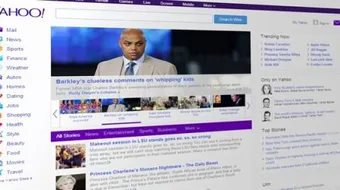
0.0 / 5
0 تقييم
